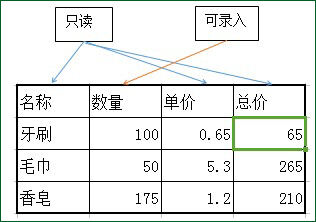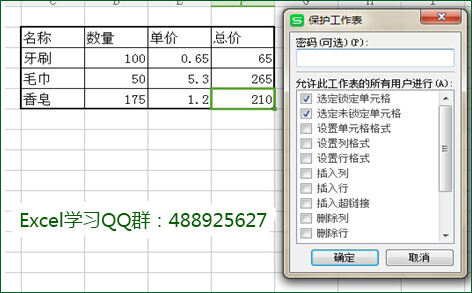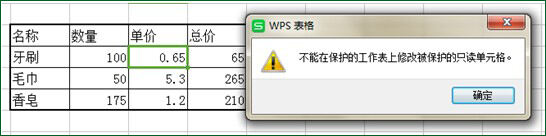WPS 教你如何保护你的工作表
办公教程导读
收集整理了【WPS 教你如何保护你的工作表】办公软件教程,小编现在分享给大家,供广大互联网技能从业者学习和参考。文章包含605字,纯文字阅读大概需要1分钟。
办公教程内容图文
首先,我们选择要隐藏的“总价”列,单击右键,调出设置单元格格式,选择最后的保护对话框,将锁定和隐藏全部勾选。
然后选择“数量”列同样调出保护对话框,将锁定和隐藏去掉勾选。
然后,在审阅选项卡中找到“保护工作表”,默认是选定锁定单元格和选定未锁定单元格,在这里我们可以选择是否可以设置单元格格式,是否可以插入行列,是否允许删除行列等等,可以按照自己的需求选择,这里我依然选择默认,然后输入自己设定的密码。
现在我们点击工作表可以发现,除了数量栏可以编辑外,其他地方都显示不能在保护的工作表上修改被保护的只读单元格。
现在我们就可以实现只有“数量”栏能够编辑,其他地方都被锁定的目的,这是适用于可编辑地方小的时候,如果在工作表中只需要个别行列需要锁定或者隐藏,那么我们可以ctrl+A全选工作表-单击右键条件格式-保护-锁定和隐藏不勾选-确定,然后对需要锁定和隐藏的单元格实行勾选锁定和隐藏,然后点击审阅-保护工作表-选择允许进行项-输入密码-确定。就可实现少数单元格锁定隐藏的目的(隐藏是指隐藏单元格内公式)。
说了这么多,你学会了吗?
办公教程总结
以上是为您收集整理的【WPS 教你如何保护你的工作表】办公软件教程的全部内容,希望文章能够帮你了解办公软件教程WPS 教你如何保护你的工作表。
如果觉得办公软件教程内容还不错,欢迎将网站推荐给好友。